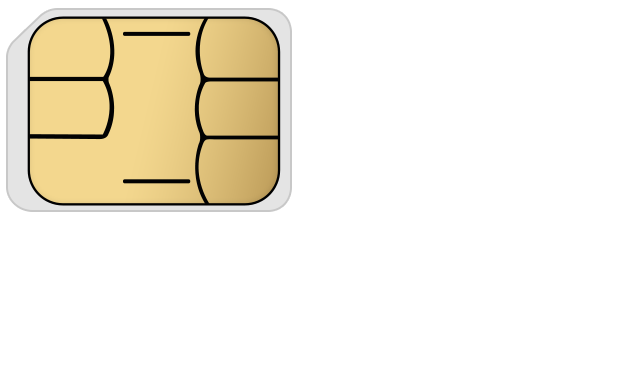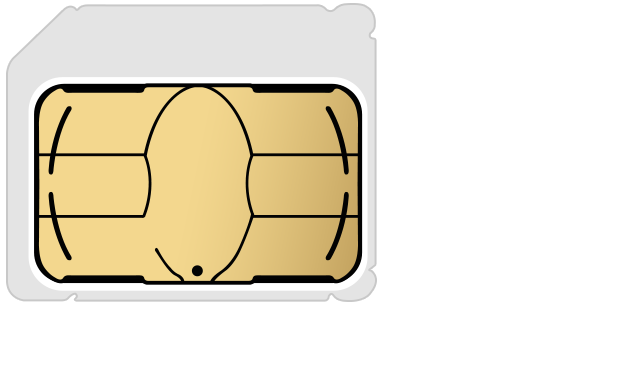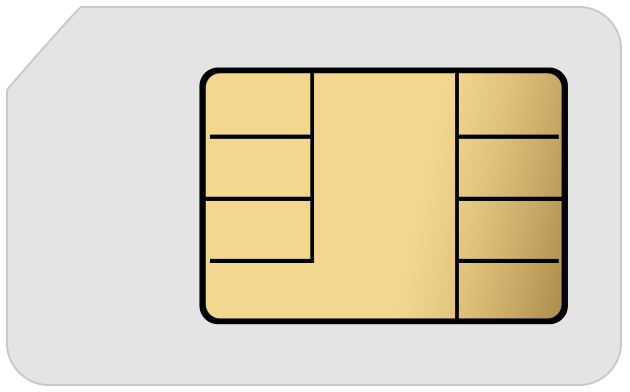- Размер SIM-карты в iPhone или iPad
- Карта nano-SIM
- Карта micro-SIM
- Обычная SIM-карта
- Карта eSIM
- Встроенная карта Apple SIM
- Как сделать nano SIM для iPhone 5 из micro SIM или обычной SIM карты?
- Как обрезать «симку» для айфона без повреждений
- Использование двух карт nano-SIM
- Что вам понадобится
- Установка карт nano-SIM
- Обозначение тарифных планов
- Установка номера по умолчанию
- Использование двух номеров для осуществления и приема вызовов, обмена сообщениями и передачи данных
- Разрешите iPhone запоминать, какой номер использовать
- Осуществление и прием вызовов
Размер SIM-карты в iPhone или iPad
Чтобы узнать, какая SIM-карта используется в вашем iPhone или iPad (Wi-Fi + Cellular), найдите нужную модель в списке.
Карта nano-SIM
iPhone
- iPhone 12, iPhone 12 mini, iPhone 12 Pro, iPhone 12 Pro Max
- iPhone SE (2-го поколения)
- iPhone 11, iPhone 11 Pro, iPhone 11 Pro Max
- iPhone XS, iPhone XS Max
- iPhone XR
- iPhone X
- iPhone 8, iPhone 8 Plus
- iPhone 7, iPhone 7 Plus
- iPhone 6s, iPhone 6s Plus
- iPhone 6, iPhone 6 Plus
- iPhone SE (1-го поколения)
- iPhone 5s, iPhone 5c, iPhone 5
iPad*
- iPad (5-го поколения и более поздних моделей)
- iPad Pro (все модели)
- iPad Air (все модели)
- iPad mini (все модели)
* iPad mini 3 и более поздние модели, iPad Air 2 и iPad Pro поддерживают карту Apple SIM.
Карта micro-SIM
iPhone
iPad
- iPad (4-го поколения)
- iPad (3-го поколения)
- iPad 2
- iPad
Обычная SIM-карта
iPhone
Карта eSIM
В некоторых странах и регионах определенные модели iPhone оснащаются картой eSIM.
Чтобы активировать тарифный план сотовой связи для карты eSIM, обратитесь к оператору, который поддерживает две SIM-карты. В указанных ниже моделях есть также лоток для карты nano-SIM (можно использовать карту nano-SIM любого оператора связи).
Встроенная карта Apple SIM
Следующие модели iPad оснащены встроенной картой Apple SIM.
- iPad Pro (12,9 дюйма, 2-го поколения), модель Wi-Fi + Cellular
- iPad Pro (10,5 дюйма), модель Wi-Fi + Cellular
- iPad Pro (9,7 дюйма), модель Wi-Fi + Cellular
- iPad mini (5-го поколения)
- iPad Air (3-го поколения)
В этих моделях iPad есть также лоток карты nano-SIM: можно использовать карту nano-SIM любого оператора связи или активную карту Apple SIM.* Эти модели не будут поддерживать карту Apple SIM, если она не была активирована.
* Для получения дополнительных сведений обратитесь к оператору связи.
Источник
Как сделать nano SIM для iPhone 5 из micro SIM или обычной SIM карты?
Перед началом, хочется заметить, что не являясь владельцами культового iPhone 5, мы не имели возможности проверить насколько успешно будет работать вырезанная собственноручно nano-SIM. Нет ни каких гарантий, что в конечном счете карта будет полностью работоспособной. Кроме того, все измерения делались в ручную и только, основываясь на математических знаниях.
И так мы представим Вам видео одного из пользователей, у которого получилось вырезать nano SIM из micro SIM. Необходимые размеры были взяты из описания nano SIM. Результат – 100 процентное совпадение по «габаритам», поэтому теоретически у карты есть все шансы доказать свою пригодность для работы в iPhone 5. Но, конечно, все же лучше приобрести симку у официального поставщика мобильных услуг.
Ниже просмотрите видео-урок:
Внимание: перед началом ознакомьтесь с дополнительной информацией. И в первую очередь не торопитесь, будьте внимательны.
Понятно, что будет куда правильнее приобрести оригинальную nano SIM, но если это по какой-то причине не возможно, то эта видео-инструкция будет очень кстати.
В первую очередь из спецификации nano SIM мы имеем следующие габаритные размеры: ширина: 12,3 мм, длина: 8,8 мм, толщина: 0,67 мм. Для измерений под рукой лучше всего иметь электронный штангельциркуль, потому что обычная линейка в данном случае не подойдет.

Для начала измерьте размеры (ширину, длину, толщину) карточки, которая у Вас имеется. Это необходимо, для того, чтобы иметь представление, где и сколько надо будет срезать, чтобы сделать из нее самодельную nano-Sim.
Понятно, что размеры некоторых micro SIM могут отличаться, но в целом они примерно одинаковые.
В опытном образце размеры micro SIM следующие: ширина — 14,99 мм, длина — 12,03 мм, толщина — 0,81 мм. Пришлось срезать по ширине 2,69 мм, в длине 3,28 мм. Труднее всего оказалось уменьшить карточку на 0,14 мм по толщине.
Для «хирургической манипуляции» по длине и ширине использовались обыкновенные ножницы. Для уменьшения толщины карты подошла наждачная бумага.
Подгоняя габаритные параметры, необходимо периодически сверять размеры при помощи штангельциркуля. Все выполняется аккуратно и осторожно, потому что любая ошибка в подгонке может привести к разрушению самого чипа.

И на последок – дружеский совет, для начала попробуйте сделать nano SIM из старой или ненужной сим-карты.
Источник
Как обрезать «симку» для айфона без повреждений
Если у вас телефон новой модели, к примеру, iPhone 5 от компании Apple, то к нему потребуется сим-карта уже нового стандарта. Урезанные микро-сим-карты, которые применяются в айфонах, меньше, а также тоньше, чем стандартные «симки» для обычных телефонов. Но, оказывается, изготовить подобную карту самостоятельно не так уж сложно. И сейчас я расскажу, как сделать «симку» для айфона из обычной карты.
Существует три способа решения этой проблемы. Первый способ – обращение за помощью к квалифицированным специалистам, например, в мастерскую по ремонту телефонов. Но за их услуги придется заплатить. Второй способ – приобрести специализированную Nano SIM карту у оператора мобильной связи. Ну и третий способ – проделать всю работу самому. Но перед тем как обрезать «симку» для айфона, имейте в виду, что способ этот – самый опасный.
Если вы твердо решили приступить к работе, тогда начнем без промедлений. Перед тем как обрезать карту для айфона, найдите у себя дома самые обыкновенные ножницы (маникюрные не подойдут), но острые. Также нужна будет линейка.
Карточку нужно обрезать ровно по металлическим пластинам. Микрочип, находящийся внутри, значительно меньше в размерах, чем эти пластины, поэтому вы не сможете его повредить. Отрезаем с трех сторон ровно 1,5-2 мм контактных пластин, по тем же металлическим частям обрезается и четвертая сторона, находящаяся с противоположной стороны косого среза – на 0,5 мм. На той же стороне вы должны будете сделать ключ – такой же срез, как был в оригинальном варианте. Вот и все – вы обладатель Nano SIM карты, которую можете смело использовать в iPhone 5, если вы, конечно же, все сделали правильно.
Что касается микро-сим-карты, то размеры ее должны быть 12 на 15 мм, а металлическая пластина должна находиться точно посередине. Как обрезать «симку» такого типа? Так же, как и в первом случае. Нужно только точность и аккуратность. Такая карта без проблем подойдет к айфону четвертой модели.
Если вы не уверены, что у вас все получится с первого раза, то перед тем как обрезать «симку», можете потренироваться на старых ненужных карточках. И еще: прежде чем приступить к работе с оригинальной карточкой, сохраните все контакты с нее на мобильный телефон или перепишите на бумагу. Наверное, не нужно объяснять, для чего это может понадобиться.
Оператор МТС с 2012 года запустил в продажу телефонные карты Nano SIM стандарта 4FF. Их вы можете купить или же поменять бесплатно, отдав свою старую карточку. При этом ваш прежний номер останется за вами. Новая карта по объему памяти, а также по функциям ничем не отличается от старой. А при таком подходе к делу риск потерять «симку» со своим номером равняется нулю.
Вы можете также спросить, к примеру, о том, как обрезать «симку» для Samsung. Ответ прост: так же, как и для айфона. Размеры те же, так что можете сделать из обычной карты микро-сим для Samsung Galaxy S4, к примеру. Процедура изготовления — та же.
Если же вы хотите использовать свою микро-сим-карту в стандартных приемниках сим-карт, то придется приобрести специальный адаптер. Он позволит без проблем применять одну карту для нескольких устройств. Это довольно удобно, ведь по размеру обрезанная вами карточка теперь не подойдет к обычным телефонам.
Источник
Использование двух карт nano-SIM
Определенные модели iPhone для континентального Китая, Гонконга и Макао поддерживают две SIM-карты (две карты nano-SIM). Это позволяет осуществлять и принимать вызовы, а также обмениваться текстовыми сообщениями с помощью двух номеров.
Если у вас iPhone 13 mini, iPhone 12 mini, iPhone SE (2-го поколения) или iPhone XS в Гонконге или Макао, узнайте, как использовать две SIM-карты, одна из которых eSIM.
Вот несколько способов использования двух SIM-карт:
- один номер используется для рабочих, а другой — для личных нужд;
- во время пребывания за границей используется тарифный план местного оператора;
- один тарифный план используется для голосовой связи, а другой — для передачи данных.
Оба номера телефона можно использовать для выполнения и приема голосовых вызовов и вызовов FaceTime, а также отправки и получения сообщений iMessage, SMS- и MMS-сообщений. * . Использовать на iPhone одновременно две сотовых сети для передачи данных нельзя.
* Технология Dual SIM Dual Standby (DSDS) позволяет использовать обе SIM-карты для осуществления и приема вызовов.
Что вам понадобится
Чтобы использовать две SIM-карты требуется iOS 12.1 или более поздних версий, две карты nano-SIM и одна из моделей iPhone ниже.
- iPhone 13
- iPhone 13 Pro
- iPhone 13 Pro Max
- iPhone 12
- iPhone 12 Pro
- iPhone 12 Pro Max
- iPhone 11
- iPhone 11 Pro
- iPhone 11 Pro Max
- iPhone XS Max
- iPhone XR
Установка карт nano-SIM
Вставьте скрепку или инструмент для извлечения SIM-карты в небольшое отверстие лотка SIM-карты и надавите, чтобы лоток выдвинулся. Обратите внимание на выемку в углу новой SIM-карты. Вставьте новую SIM-карту в лоток. Из-за выемки она вставляется только одной стороной. Затем вставьте вторую SIM-карту в верхний лоток.
Установив обе карты nano-SIM, вставьте лоток SIM-карты обратно в устройство полностью и в том же положении, в каком он был извлечен. Лоток можно вставить только одной стороной.
Если ваши SIM-карты защищены персональным идентификационным номером (PIN-кодом), запомните расположение (ближнее или дальнее) каждой SIM-карты в лотке. Если появится соответствующий запрос, введите PIN-коды ближней и дальней SIM-карт.
Обозначение тарифных планов
Тарифные планы необходимо обозначить после подключения второго из них. Например, один тарифный план можно обозначить «Рабочий», а второй — «Личный».
Эти обозначения используются, когда необходимо выбрать номер телефона для осуществления или приема вызовов и обмена сообщениями, для передачи данных по сотовой сети и для контактов, чтобы всегда знать, какой номер используется.
Если позже вы передумаете, обозначения можно изменить. Для этого выберите «Настройки» > «Сотовая связь» или «Настройки» > «Мобильные данные» и выберите номер, обозначение которого требуется изменить. Затем нажмите «Этикетка сотового тарифа», выберите новое обозначение или введите свое.
Установка номера по умолчанию
Выберите номер, который будет использоваться для звонков и отправки сообщений человеку, данные которого не указаны в приложении «Контакты». Выберите тарифные планы сотовой связи для iMessage и FaceTime. В iOS 13 и более поздних версий можно выбрать один или оба номера.
На этом экране можно выбрать номер по умолчанию или номер, который будет использоваться только для передачи данных по сотовой сети. Второй номер будет вашим номером по умолчанию. Если необходимо, чтобы iPhone использовал передачу данных по сотовой сети для обоих тарифных планов в зависимости от сигнала и доступности сети, включите параметр «Переключение сотовых данных».
Использование двух номеров для осуществления и приема вызовов, обмена сообщениями и передачи данных
Настроив два номера для iPhone, узнайте, как их использовать.
Разрешите iPhone запоминать, какой номер использовать
Не нужно каждый раз выбирать номер, с которого вы будете звонить контакту. По умолчанию iPhone использует номер, с которого вы звонили этому контакту в последний раз. Если вы не еще звонили контакту, iPhone использует номер по умолчанию. При необходимости можно указать, какой номер использовать для связи с тем или иным контактом. Выполните указанные ниже действия.
- Выберите контакт.
- Нажмите «Предпочитаемый сотовый тариф».
- Выберите номер, который вы хотите использовать для связи с этим контактом.
Осуществление и прием вызовов
Осуществлять и принимать вызовы можно, используя любой номер.
Если при использовании iOS 13 и более поздних версий вы разговариваете по телефону и оператор сотовой связи вашего другого номера поддерживает звонки по сети Wi-Fi, вы можете отвечать на входящие вызовы, поступающие на другой номер. Необходимо включить параметр «Переключение сотовых данных», если звонок выполняется не по линии, используемой для передачи данных по умолчанию. Или если вы игнорировали звонок и настроили автоответчик для этого оператора сотовой связи, вы получите уведомление о пропущенном звонке, а звонок будет переведен на автоответчик. Проверьте, поддерживает ли ваш оператор сотовой связи звонки по сети Wi-Fi, и выясните у поставщика услуги передачи данных, не взимается ли за это дополнительная плата.
Если ваш оператор не поддерживает вызовы через Wi-Fi или у вас не включена эта функция 1 , во время активного вызова входящий вызов на второй номер будет переадресовываться на автоответчик, если он настроен для этого оператора 2 . Однако вы не получите уведомления о пропущенном вызове со второго номера. Режим ожидания работает для входящих вызовов на тот же номер телефона. Чтобы не пропускать важные вызовы, можно включить переадресацию и переадресовывать все вызовы с одного номера на другой. Уточните у своего оператора, поддерживается ли эта услуга и взимается ли за нее дополнительная плата.
1. Если вы используете iOS 12, выполните обновление до iOS 13 или более поздних версий, чтобы получать вызовы во время использования другого номера.
2. Если передача данных в роуминге включена для номера, который используется для передачи данных по сотовой сети, визуальный автоответчик и возможность обмена MMS-сообщениями будут отключены для номера, который используется только в режиме голосовой связи.
Источник